Все способы:
- Вариант 1: Десктопная версия
- Способ 1: Очистка кеша и куки
- Способ 2: Обновление браузера
- Способ 3: Разрешение сторонних куки
- Способ 4: Отключение аппаратного ускорения
- Способ 5: Настройка ограничений безопасности
- Способ 6: Приостановка работы антивируса / брандмауэра
- Способ 7: Удаление сторонних расширений
- Способ 8: Сброс настроек браузера
- Дополнительные рекомендации
- Вариант 2: Мобильное приложение
- Вопросы и ответы: 0
Вариант 1: Десктопная версия
Желая открыть Twitch через Яндекс Браузер, иногда пользователи сталкиваются с различными проблемами: ошибками либо отсутствием загрузки веб-страницы. Есть несколько причин, влияющих на ситуацию, и решение наиболее распространенных мы рассмотрим далее.
Способ 1: Очистка кеша и куки
В первую очередь очистите Яндекс Браузер от кеш-файлов, а если это не поможет, то и от куки. Как правило, из-за проблем с ними — обычно это конфликты старых и новых версий временных файлов — становится невозможно загрузить определенную страницу или канал на платформе. Удаление временных данных происходит с помощью встроенных в программу инструментов, о чем более подробно мы писали в отдельном материале. Учтите, что, удаляя cookie, вы разлогинитесь со всех сайтов, а в каких-то интернет-магазинах, например, также потеряете корзину товаров. Лучше удалять их, предварительно воспользовавшись другими рекомендациями.
Подробнее: Как очистить кеш и куки в Яндекс браузере
Способ 2: Обновление браузера
Случаи, когда Яндекс Браузер попросту не поддерживает воспроизводимый контент, могут быть связаны с тем, что используется сильно устаревшая версия программы. Попробуйте обновить обозреватель до последней версии:
- Нажмите на значок главного меню браузера, затем наведите курсор на пункт «Помощь» и в дополнительном списке кликните по строке «О Браузере».
- Откроется новая вкладка с информацией о текущей версии программы. Если присутствуют обновления, отобразится соответствующая кнопка, после нажатия на которую начнется их загрузка и установка.
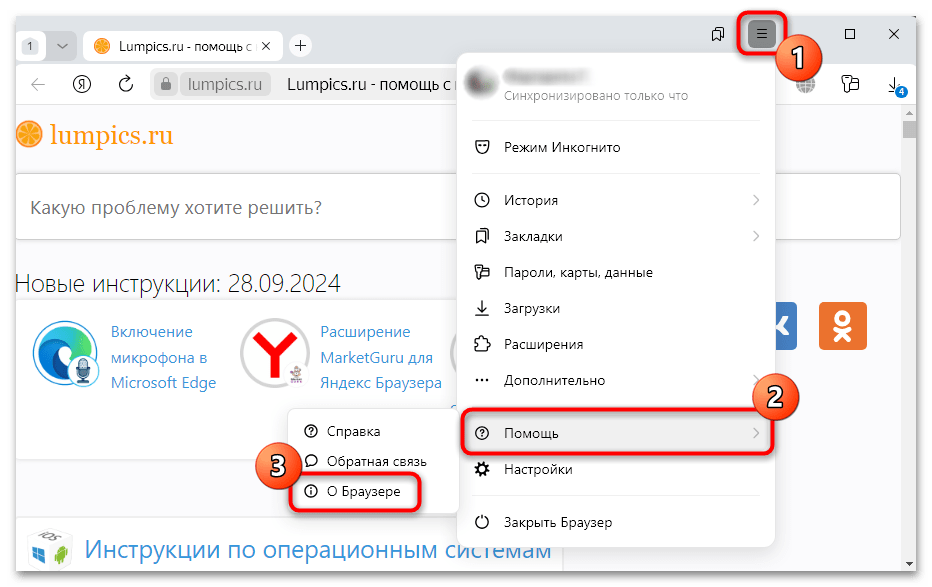
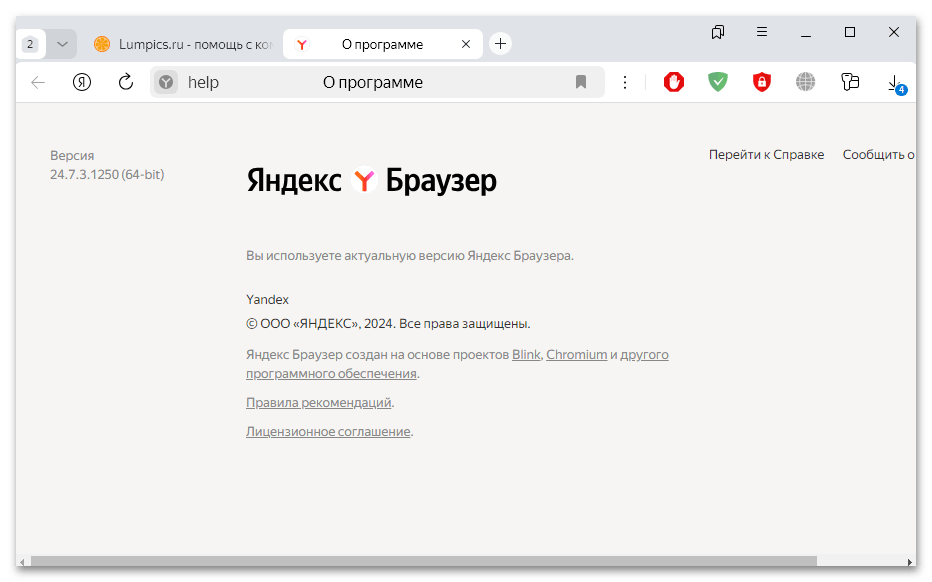
При обновлении никакие пользовательские данные не теряются – закладки, сохраненные данные для автозаполнения форма, история запросов и посещения остаются на своем месте.
Способ 3: Разрешение сторонних куки
Платформа Twitch, как и все сайты, использует сторонние cookie-файлы, в которых хранится информация, обеспечивающая более комфортное пребывание на сервисе. Если сторонние куки ограничены, сервис может работать некорректно. Решением в этом ситуации станет разрешение сторонних куки-файлов через раздел с настройками веб-обозревателя:
- Через главное меню перейдите в раздел «Настройки».
- Через панель слева переключитесь на вкладку «Сайты», затем кликните по ссылке «Расширенные настройки сайтов».
- Найдите блок «Cookie-файлы» и убедитесь, что отмечены пункты «Разрешены» или «Ограничить сторонние cookie». Если отмечены другие варианты, выберите один из перечисленных, но учитывайте, что во втором случае куки будут заблокированы при использовании режима Инкогнито Яндекс Браузера.
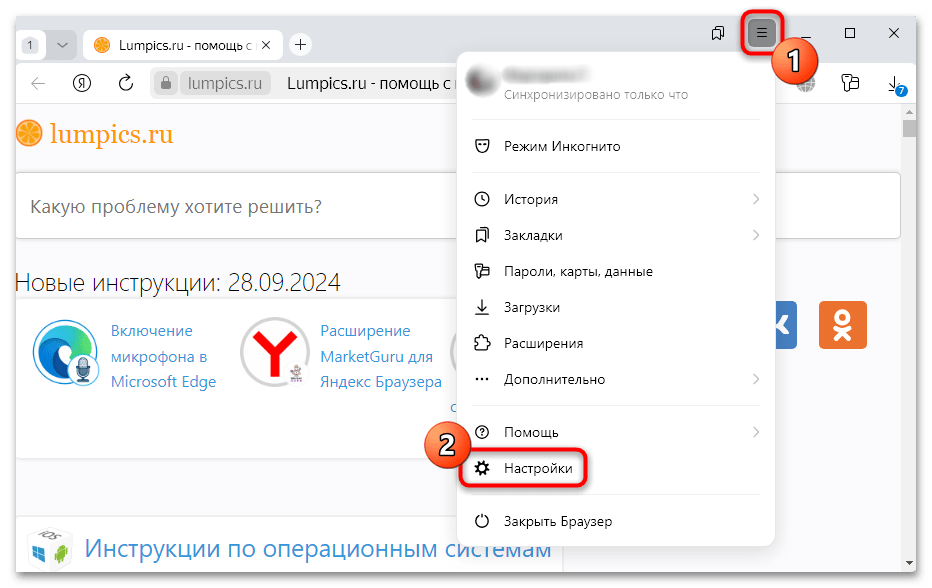
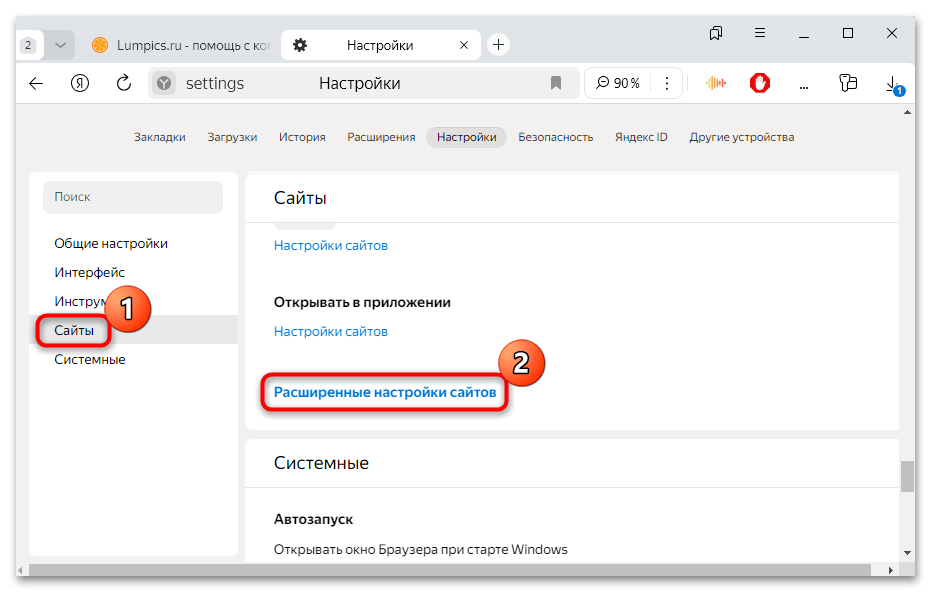
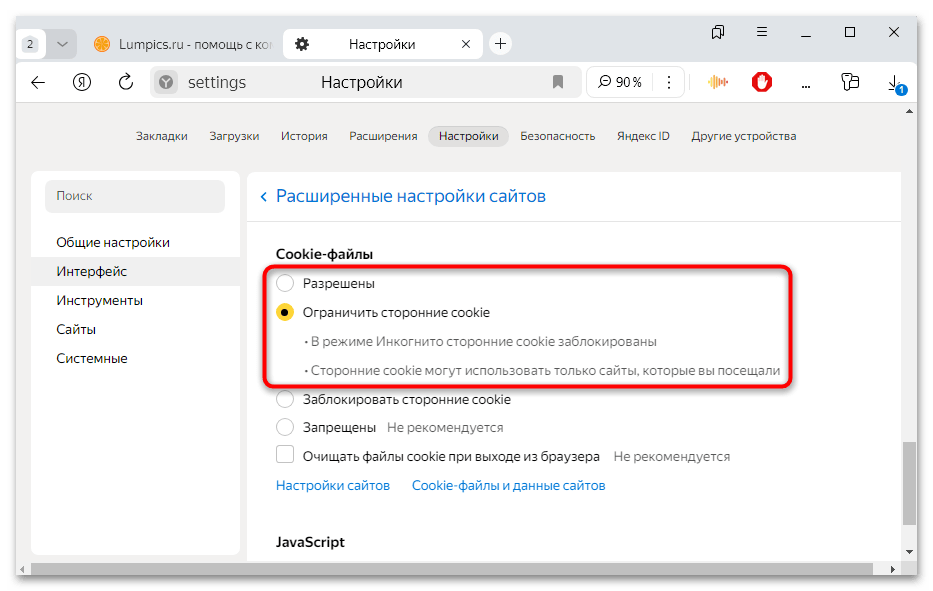
Также можно сделать дополнительную проверку доступности куки-файлов. Кликните по ссылке «Настройки сайтов».
На вкладке «Запрещены» убедитесь, что в списке нет адреса Twitch (в противном случае даже при наличии общего разрешения куки для Твича сохраняться не будут). При наличии соответствующей записи просто удалите ее, наведя курсор на название и нажав кнопку, которая появится справа.
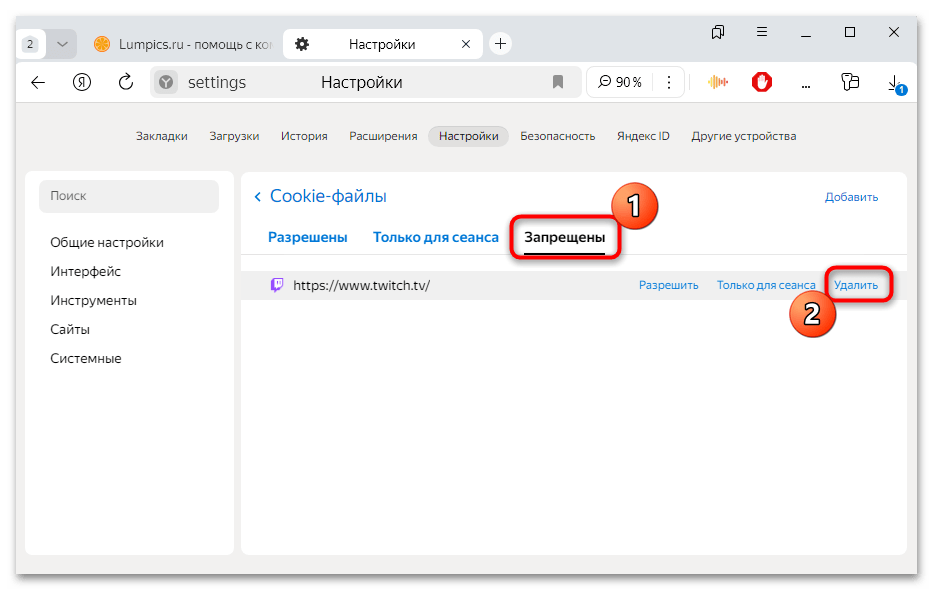
Способ 4: Отключение аппаратного ускорения
Аппаратное ускорение позволяет переносить часть нагрузки с процессора на графический адаптер, что позволяет снизить нагрузку на программное обеспечение и систему в целом. Но в виду самых разных обстоятельств использование функции приводит к различным сбоям, в особенности на маломощных/устаревших компьютерах при попытке работы с тяжелым контентом. Попробуйте отключить ее.
Откройте главное меню и перейдите в «Настройки», затем, находясь на вкладке «Системные», найдите блок «Производительность», а внутри него пункт «Использовать аппаратное ускорение, если возможно». Уберите с него галочку, если она установлена.
Обязательно перезагрузите обозреватель, чтобы настройки вступили в силу, после чего можно проверять работу платформы Twitch.
Способ 5: Настройка ограничений безопасности
Иногда слишком высокий уровень безопасности, который установлен в Яндекс Браузере, приводит к тому, что некоторые элементы и функции, в том числе плеер Twitch, попросту блокируются. Чтобы площадка могла полноценно работать, рекомендуется несколько снизить настройки безопасности. Способ подойдет только для тех, у кого сам сайт открывается, но какие-то его элементы работают некорректно (не нажимаются, не прогружаются).
Чтобы проверить, не блокируется ли какой-либо компонент на Twitch, перейдите на его веб-страницу, затем кликните по значку в виде замка, расположенному слева от адресной строки, и посмотрите в блок под отзывами. Если какое-то из основных разрешений (к примеру, отображение картинок, JavaScript и т. п.) отключено, активируйте этот параметр и перезагрузите страницу.
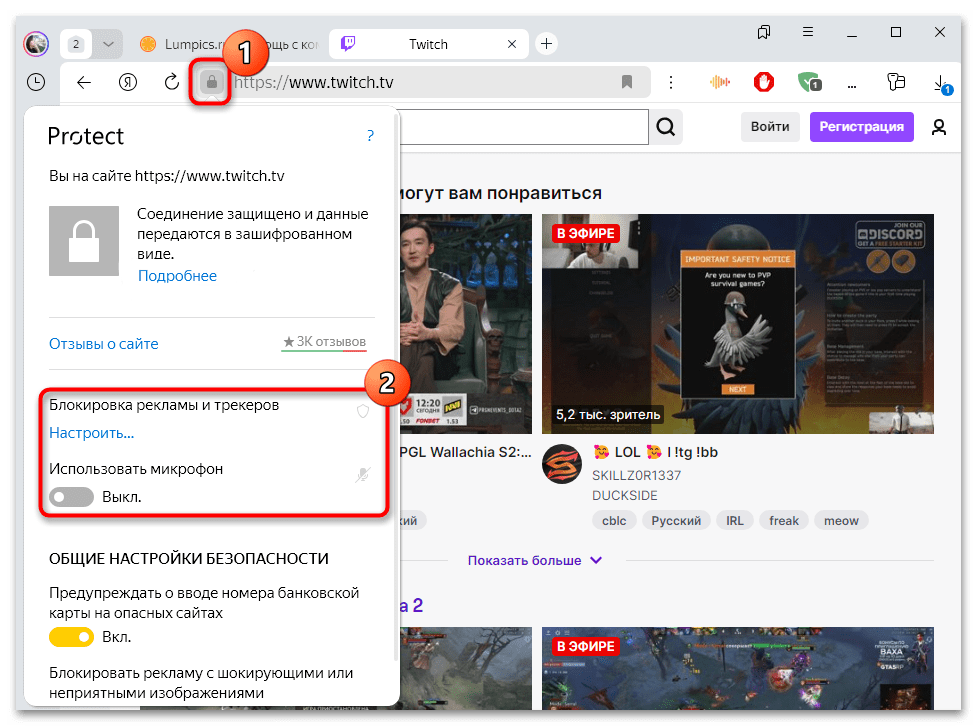
Кроме того, можете отключить встроенную в браузер проверку безопасности. Для этого вызовите его меню, перейдите в раздел «Настройки», затем переключитесь на вкладку «Безопасность» вверху и в блоке «Защита от угроз» уберите отметку у параметра «Проверять безопасность посещаемых сайтов и загружаемых файлов».
Если деактивация параметра не помогла, не забудьте включить его обратно в целях повышения общей безопасности при использовании веб-обозревателя.
Способ 6: Приостановка работы антивируса / брандмауэра
Как ни странно, но из-за блокировки рекламы и различных скриптов встроенным файрволом или сторонними антивирусами также могут происходить проблемы с сервисом Twitch. Чтобы проверить, так ли это, можете на время отключить работу защитного софта и посмотреть, решена ли проблема. О том, как включить антивирус и брандмауэр Windows, мы писали в отдельных руководствах на сайте, доступных по ссылкам ниже.
Подробнее:
Отключение брандмауэра в Windows 11 / Windows 10 / Windows 7
Отключение антивируса
Способ 7: Удаление сторонних расширений
Реже Твич не работает в Яндекс Браузере из-за конфликтов, вызываемых сторонними расширениями, которые были ранее инсталлированы в обозреватель. Отключите или вовсе удалите то, что вызывает подозрение. Например, некоторые блокировщики рекламы мешают стабильной работе сайтов, в частности сервисов потокового вещания. Сюда же могут относиться расширения, каким-либо образом связанные со стриминговой площадкой.
- Нажмите на кнопку, вызывающую главное меню Яндекс Браузера, и выберите пункт «Расширения».
- На открывшейся вкладке вы увидите все расширения, которые установлены в обозреватель. С помощью тумблера отключите ненужные или подозрительные элементы.
- Перезагрузите веб-страницу Twitch и проверьте, исправлена ли неполадка.
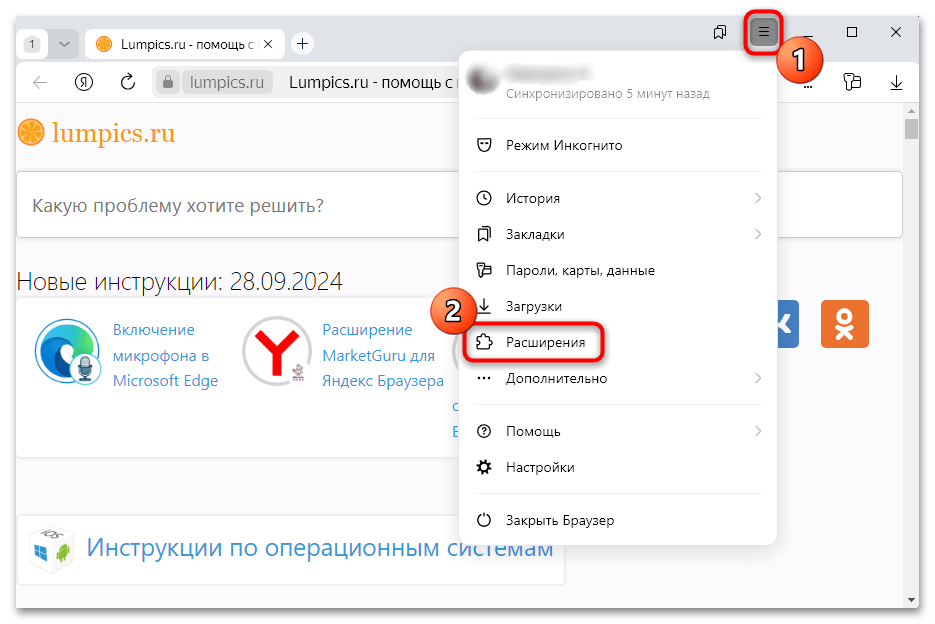
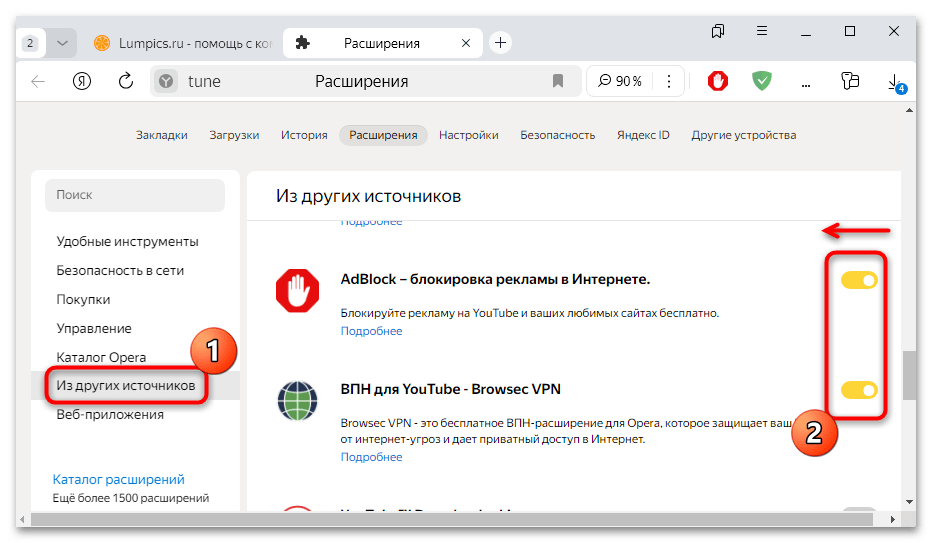
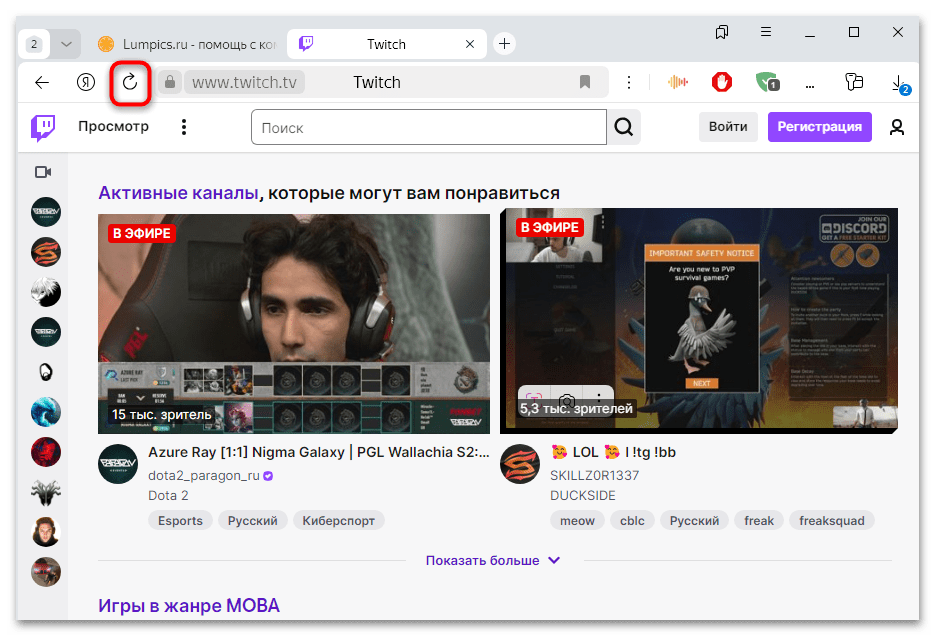
Чтобы удалить расширение, наведите курсор на его название, после чего справа появится соответствующая кнопка. Кликните по ней, затем подтвердите действие во всплывающем окне.
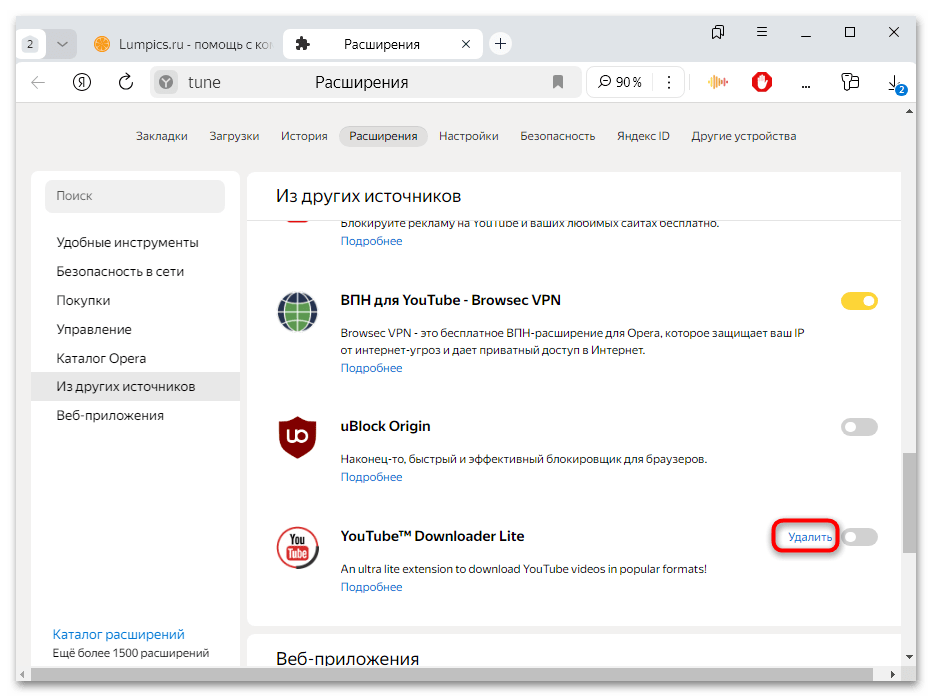
Способ 8: Сброс настроек браузера
Если ничего не помогло, но при этом Твич стабильно работает в других браузерах, все дело может быть в настройках Яндекс Браузера. Некоторые из них мы рассмотрели выше, но причиной может стать что угодно (особенно при ручном изменении экспериментальных настроек). Если вы не можете или не хотите искать ее самостоятельно, сбросьте все настройки программы к заводским, после чего получите версию обозревателя, которая была изначально (это не затронет большинство пользовательских данных).
На всякий случай лучше заранее настроить/провести синхронизацию аккаунта Яндекс. Только обратите внимание, что пункт «Настройки» отмечать не стоит.
- Перейдите в «Настройки» программы и переключитесь на вкладку «Системные» слева. В центральной части окна кликните по ссылке «Сбросить настройки».
- В появившемся окне прочитайте, что в результате произойдет, и подтвердите действие, нажав на «Сбросить».
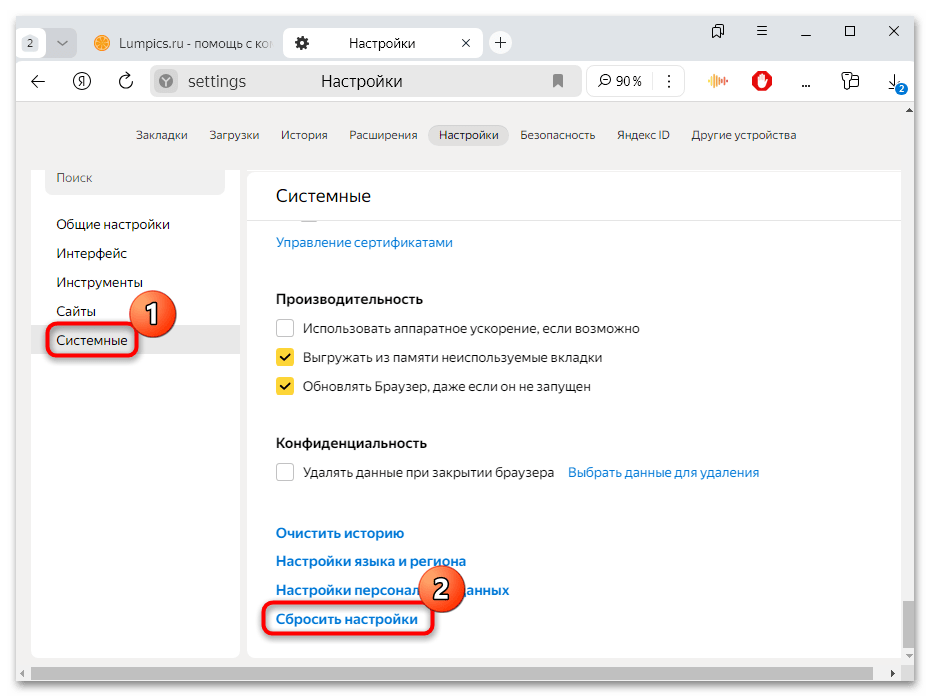
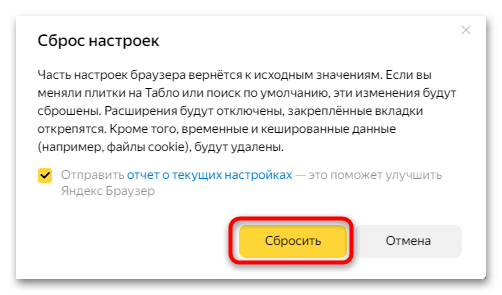
После того как все настройки будут сброшены, перейдите на сервис Twitch (потребуется повторная авторизация) и проверьте его работу в Яндекс Браузере.
Тем, кто ранее менял экспериментальные настройки, есть смысл сбросить только их. Перейдите по адресу browser://flags и нажмите кнопку «Reset all» справа. Перезапустите сеанс и проверьте, заработал ли сайт.
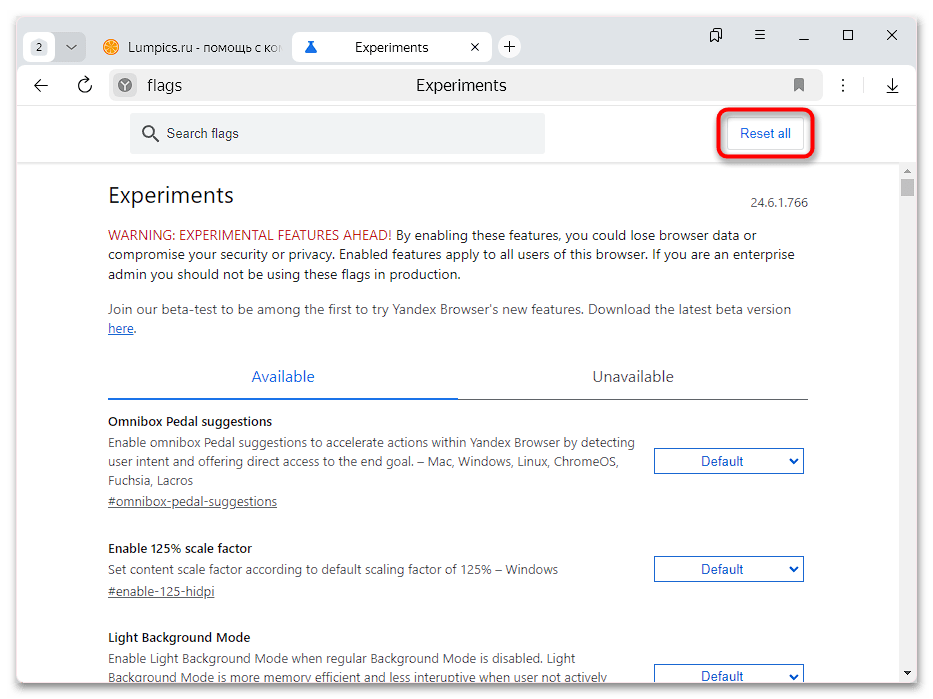
Дополнительные рекомендации
Приведем еще несколько дополнительных рекомендаций, которые могут помочь исправить ситуацию с неработающим сервисом либо просто объяснят причину сложившегося.
Во-первых, стоит убедиться, что интернет-соединение работает стабильно, поскольку от его качества напрямую зависит то, как будет воспроизводиться контент на площадке. Можно попробовать перезагрузить маршрутизатор, чтобы очистить его кеш и сбросить мелкие ошибки в работе. Кроме того, причинами проблем становятся неправильные сетевые настройки, системные параметры, сбои и ошибки. У нас на сайте есть ряд инструкций по актуальным версиям операционной системы Windows, где подробным образом разобраны наиболее распространенные причины неполадок с подключением к сети и возможные методы их исправления.
Подробнее:
Сброс сетевых настроек в Windows 11 / Windows 10 / Windows 7
Решение проблемы с неработающим интернетом на ПК
Руководство по настройке интернета на Windows 11 / Windows 10 / Windows 7
Способы увеличения скорости интернета на ПК с Windows 11 / Windows 10 / Windows 7
Почему интернет отключается сам по себе
Что делать, если сетевые подключения пропали
Что делать, если доступ в интернет заблокирован
Во-вторых, вполне вероятны сбои на стороне самого сервиса, например когда ведутся технические работы или в этот момент устраняется какая-то программная или аппаратная поломка. В этом случае ничего не остается, кроме как ждать решения проблемы разработчиками.
В качестве альтернативного варианта, а также в целях проверки, воспользуйтесь другими обозревателями (к примеру, Opera, Microsoft Edge или Google Chrome). Кому-то помогает установка Twitch как веб-приложения. Эта рекомендация актуальна, если вы сталкиваетесь с ошибкой под кодом Twitch 3000 media resource decoding error.
Вариант 2: Мобильное приложение
Если вы пользуетесь стриминговой площадкой Twitch через мобильную версию Яндекс Браузера, здесь, как и на компьютерах, могут возникать разные проблемы. Есть несколько решений, которые позволять исправить ситуацию, поскольку чаще всего дело в нестабильном интернет-подключении или в настройках самого приложения.
Прежде чем переходить к разбору ошибок, связанных с Яндекс Браузером для смартфонов, попробуйте скачать отдельное приложение, которое чаще всего работает более стабильно, чем веб-версия сервиса.
Способ 1: Очистка кеша
Если же все равно нужно решить проблему с Яндекс Браузером, в первую очередь попробуйте очистить кеш и куки. Делается это как с помощью встроенных возможностей приложения, так и посредством средств операционки (в Android).
- Запустите браузер и тапните по трем полоскам внизу для перехода в главное меню.
- Выберите кнопку «Настройки».
- В открывшемся списке найдите блок «Конфиденциальность» и коснитесь строки «Очистить данные».
- Останется отметить, какие данные нужно стереть, и подтвердить операцию. Удалите сперва кеш, а если это не поможет, тогда куки. Как уже было сказано ранее, их удаление влияет на выход из всех аккаунтов, в которых вы авторизованы через этот веб-обозреватель, а также стирает другие временные данные типа списка товаров в корзинах маркетплейсов.
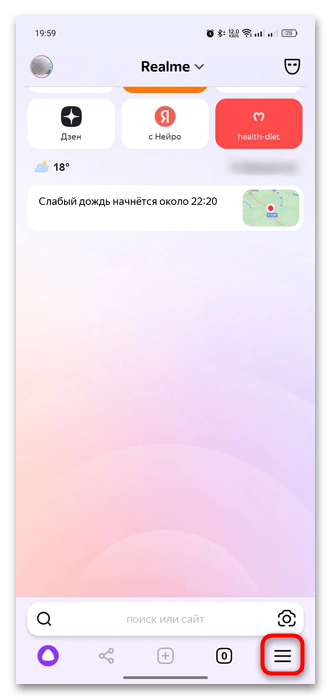
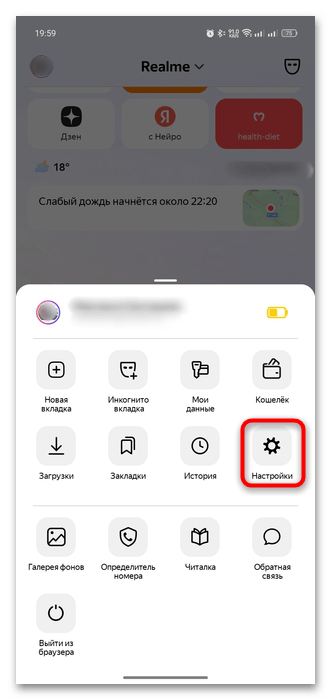
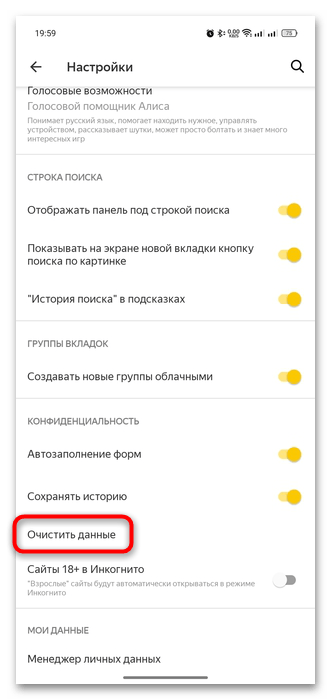
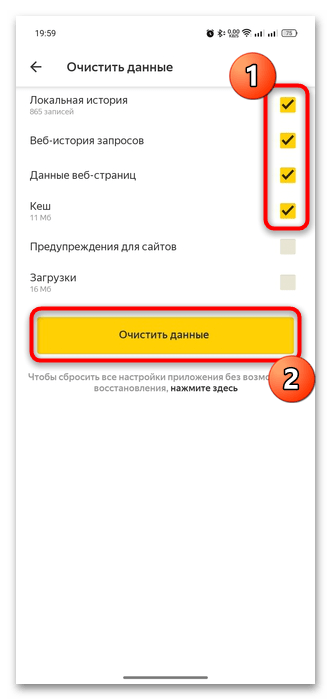
Очистка кеша уже самого Яндекс Браузера (как приложения в системе) также производится через системные «Настройки» Андроида:
- Откройте системные «Настройки» и тапните по разделу «Приложения», чтобы перейти к списку установленного софта. Иногда дополнительно нужно выбрать подраздел «Управление приложениями».
- Найдите в списке «Браузер», затем коснитесь строки «Использование памяти» в окне с его свойствами.
- Нажмите на кнопку «Очистить кэш», и все временные данные, которые хранятся в памяти Андроид-девайса, будут стерты.
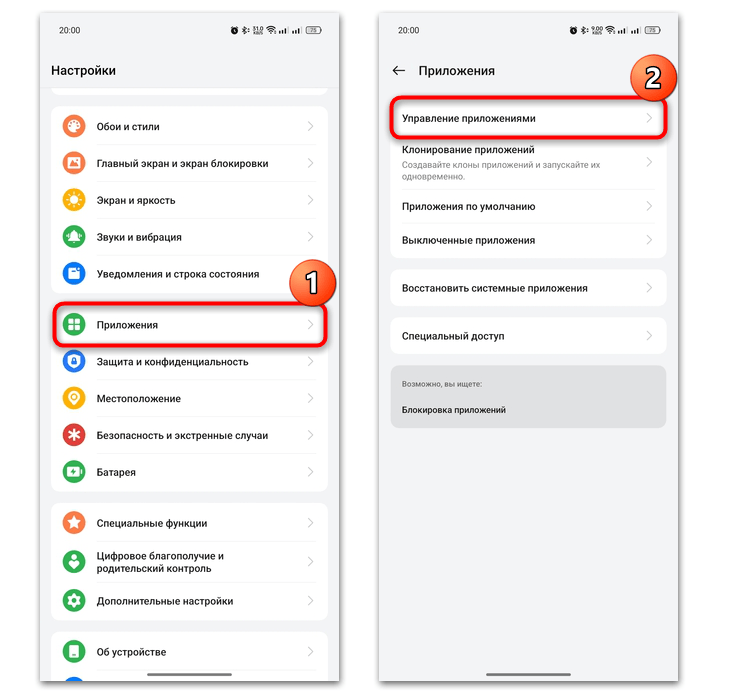
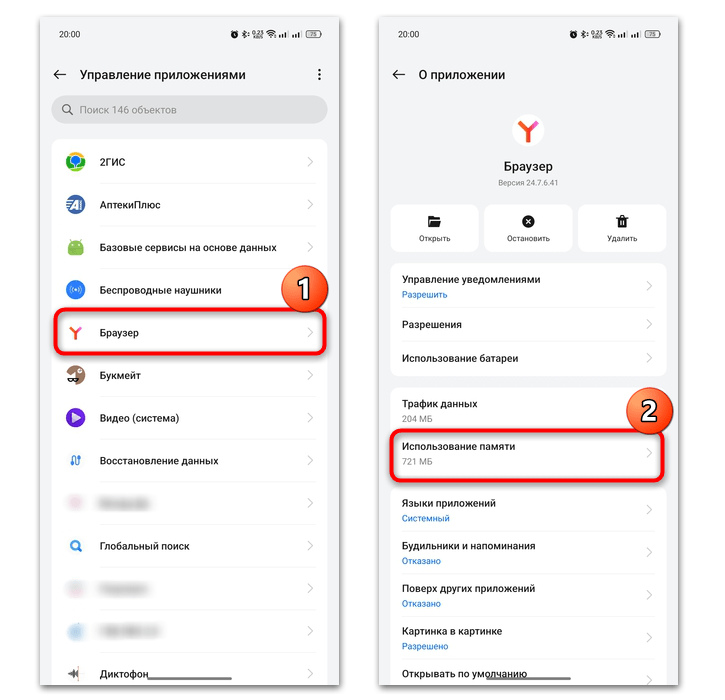
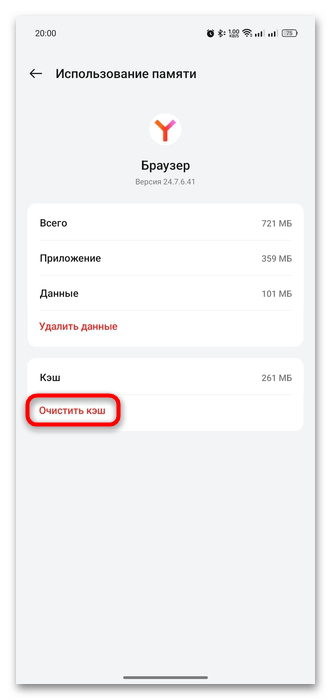
Также можно нажать на строку «Удалить данные», после чего вы попадете в уже рассмотренное выше окно с параметрами очистки временных данных.
Способ 2: Обновление приложения
Не лишним будет обновить приложение до актуального состояния – порой именно из-за использования устаревшей версии браузера возникают неполадки, которые препятствуют просмотру контента и потокового вещания на различных сервисах.
Обновление приложение происходит через магазин приложений. Поскольку наиболее распространенный маркет – это Google Play, на его примере и разберем, как действовать:
- Запустите магазин приложений и тапните по миниатюре аватарки, расположенной в правом верхнем углу.
- Далее выберите «Управление приложениями и устройством».
- Переключитесь на вкладку «Управление» вверху и коснитесь кнопки «Доступны обновления».
- Если в списке будет Яндекс Браузер, отметьте его и нажмите на кнопку скачивания новой версии.
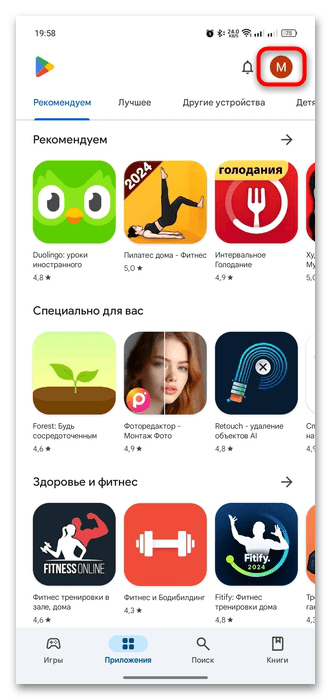
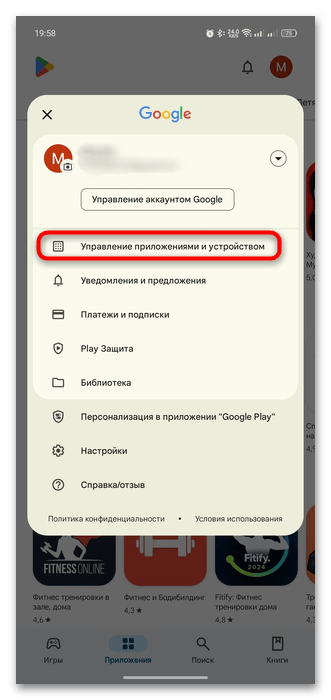
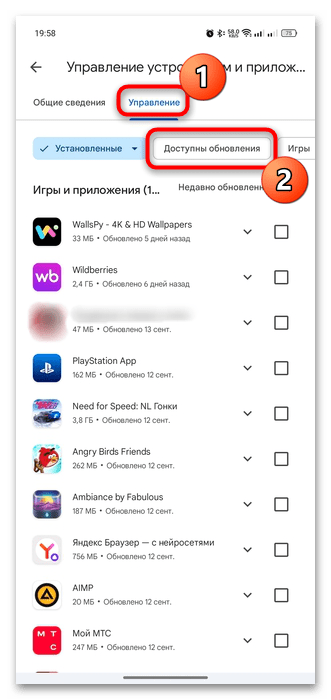
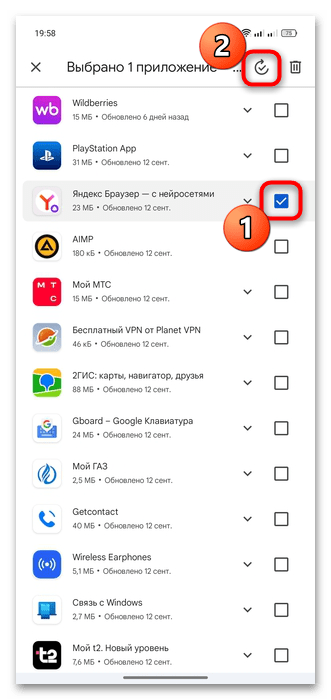
Этот вариант подойдет при условии, что в настройках Google Play Маркета отключена функция автоматического обновления всех приложений (или новая версия по каким-то причинам не была установлена вместе с остальными обновлениями). Вы также можете включить автоматическое обновление для конкретной программы. На странице Плей Маркета с описанием браузера нажмите на три точки вверху и отметьте параметр «Автообновление». После этого при наличии актуальной версии все компоненты будут скачаны самостоятельно.
Также обновить браузер можно и через другие маркеты, например отечественный магазин приложений RuStore. Откройте его, затем на вкладке «Мое» найдите софт и установите для него апдейт.
Способ 3: Решение проблем с интернетом
Бывает, что пользоваться сервисом Твич не получается из-за нестабильного подключения к сети либо ввиду проблем с соединением. Для начала на время активируйте режим «В самолете», чтобы перезагрузить сетевые параметры. Кнопка для быстрого доступа к функции, как правило, находится в шторке или в разделе «Подключения» системных «Настроек». Также попытайтесь переключиться с Wi-Fi на мобильные данные или наоборот. Это позволит понять, в каком подключении есть проблемы. Наши авторы уже разбирали в отдельных статьях, что делать при неполадках с Wi-Fi или мобильными данными на устройстве на базе Android.
Подробнее:
Решение проблем с работой Wi-Fi / мобильных данных в Android
Настройка интернета на телефоне с Android
Сброс настроек сети в iPhone / Android-устройства
 Наша группа в TelegramПолезные советы и помощь
Наша группа в TelegramПолезные советы и помощь
 lumpics.ru
lumpics.ru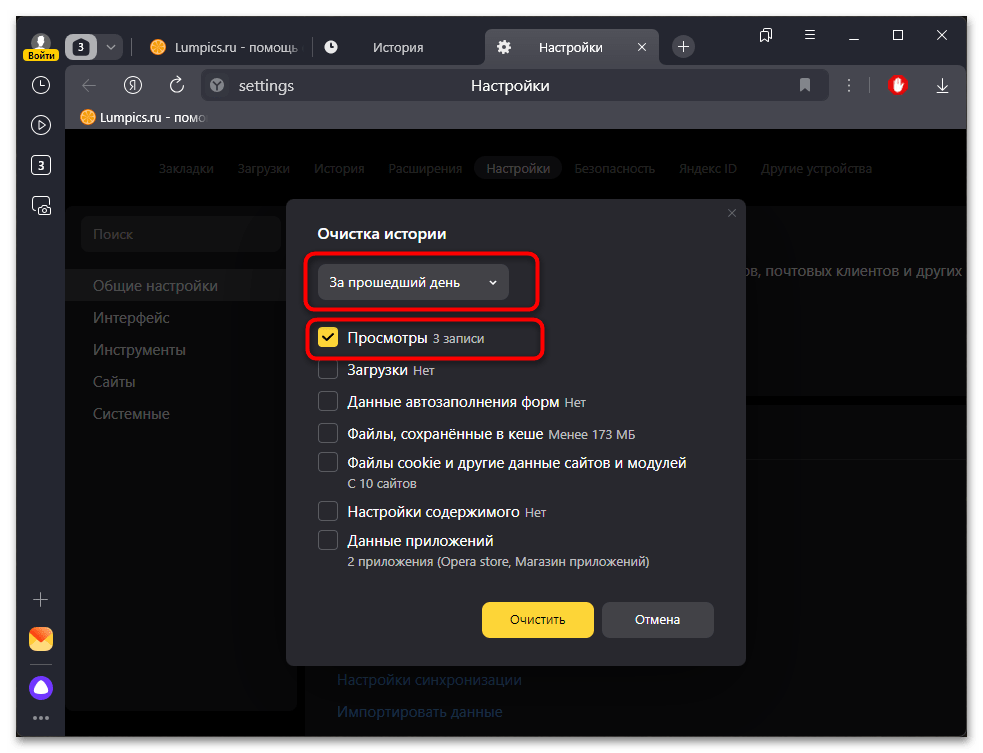
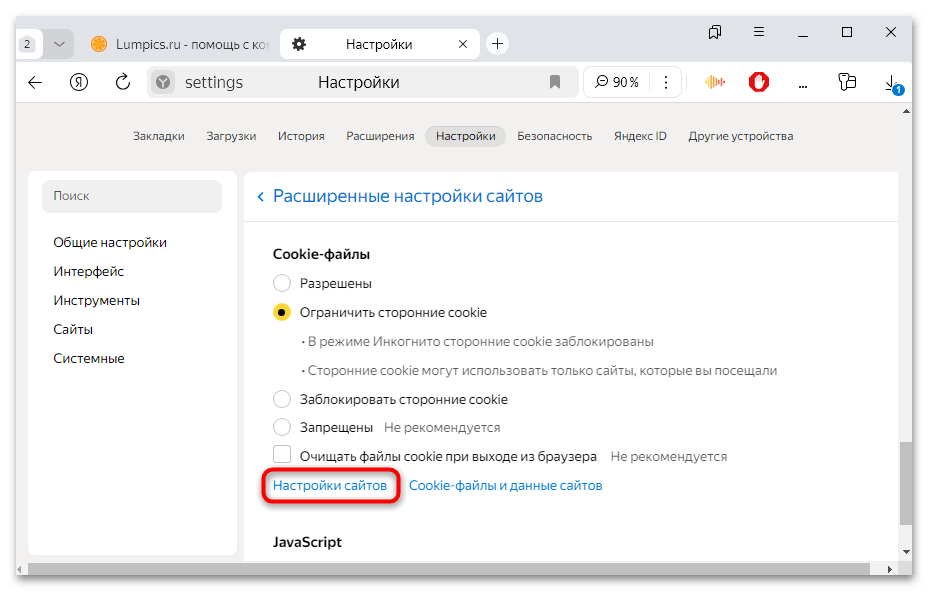
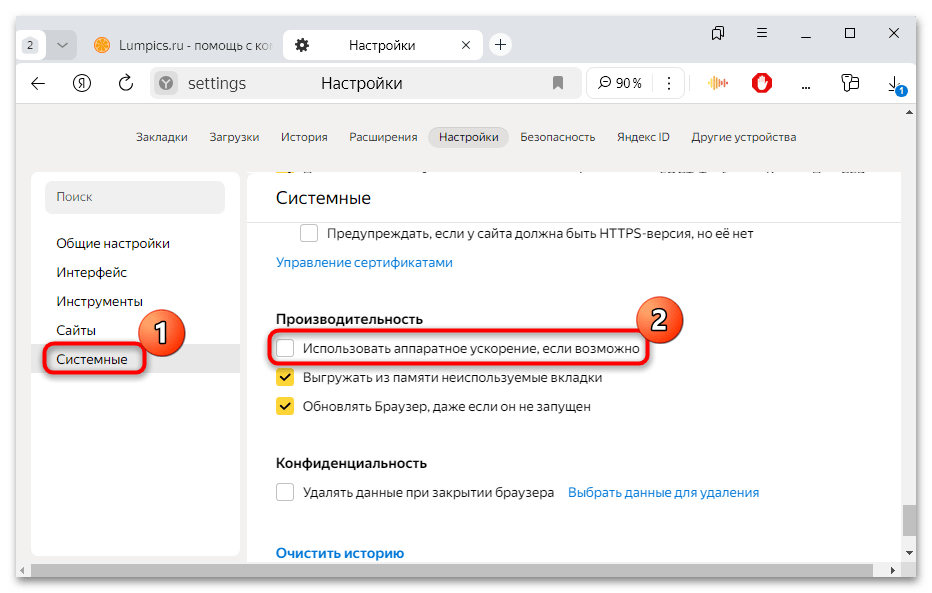
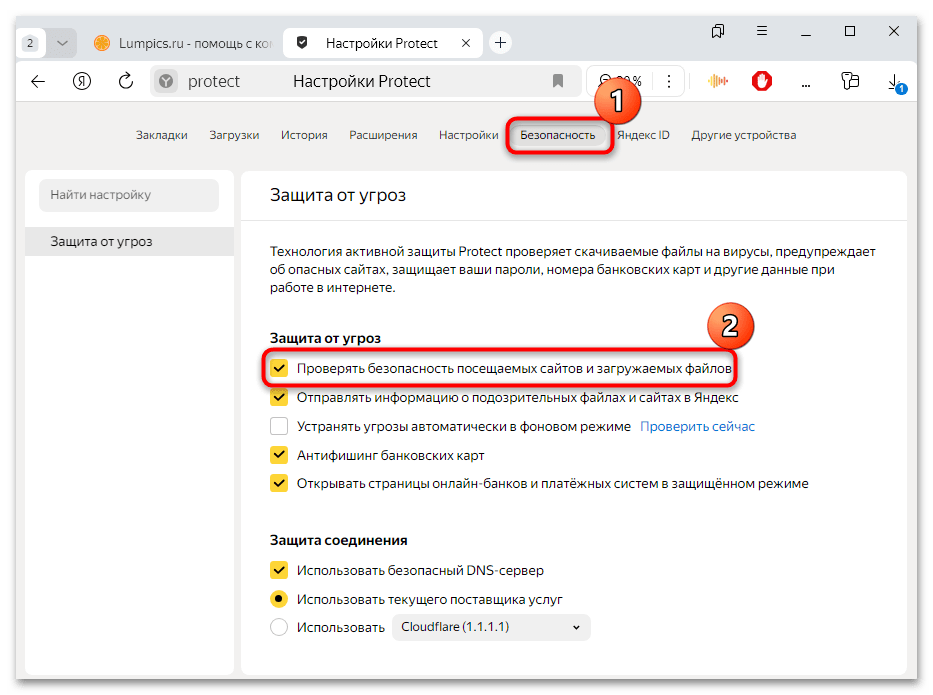
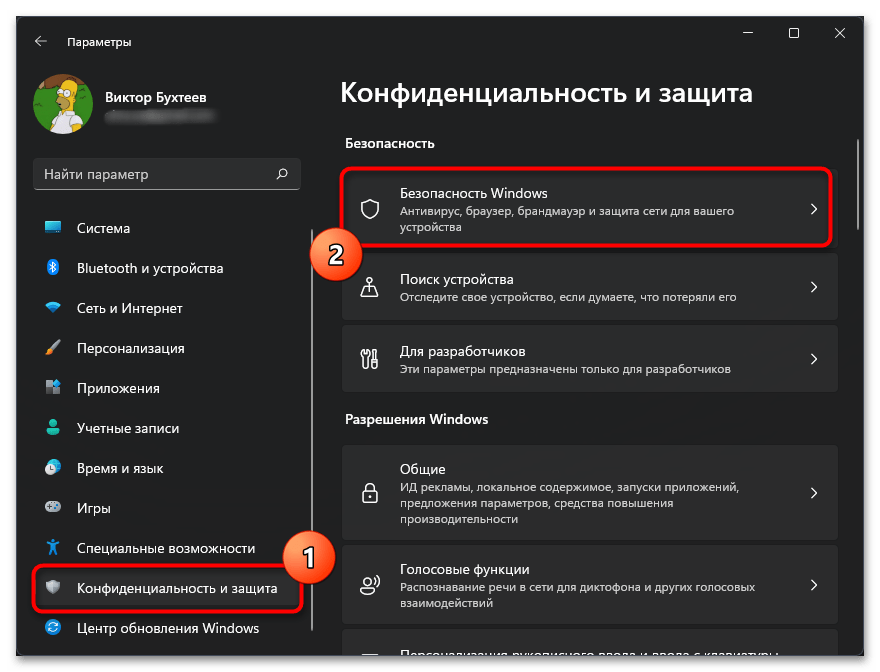
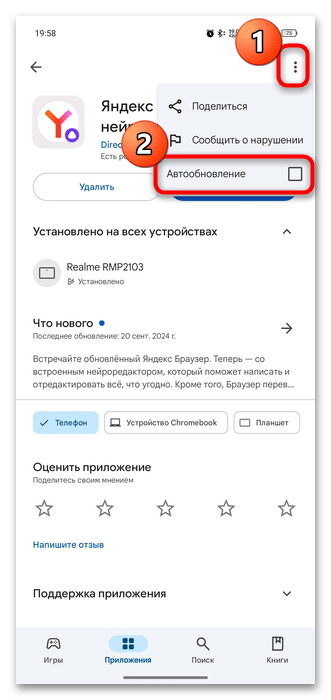



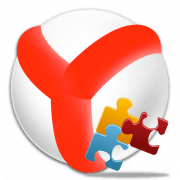
Задайте вопрос или оставьте свое мнение